
Safari verbindet sich nicht mit dem Internet oder lädt keine Seiten auf dem iPhone? Die Datenschutzfunktionen von iOS 15 sind aufregend, können jedoch zu Inkompatibilitätsproblemen mit bestimmten Websites führen. Bei Private Relay stellen einige Leute fest, dass Safari keine Webseiten lädt oder die Internetverbindung nicht erkennt. Lesen Sie weiter, um zu erfahren, was Private Relay ist und wie Sie diese Funktion in den Einstellungen deaktivieren.
Verwandt: So verstecken Sie Apps auf dem iPhone und finden sie später
Springen zu:
- Was ist Apple Private Relay?
- So deaktivieren Sie Private Relay in iCloud
- So deaktivieren Sie das Ausblenden der IP-Adresse beim Surfen in Safari
Was ist Apple Private Relay?
Private Relay ist eine Funktion, die nur Abonnenten von iCloud Plus oder Apple One zur Verfügung steht. Diese neue Datenschutzfunktion wurde entwickelt, um Ihre IP-Adresse und Surfaktivitäten in Safari zu verbergen. Dies schützt Ihre Surfaktivitäten, sodass nicht einmal Apple sehen kann, wer Sie sind und welche Websites Sie besuchen. Einige Websites, Netzwerke oder Dienste, die auf das Anzeigen Ihrer IP-Adresse oder Surfaktivitäten angewiesen sind, müssen jedoch möglicherweise Updates für Private Relay vornehmen, was zu Problemen beim Surfen führen kann. Aufgrund dieser Browserprobleme wurde Private Relay stillschweigend als Beta-Funktion in iOS 15 veröffentlicht, die automatisch deaktiviert wurde. In einer Veröffentlichung später im Jahr 2021 wird jedoch erwartet, dass Apple die Private Relay-Einstellung offiziell einführt.
Hoffentlich werden diese Verbindungsprobleme behoben, aber es ist möglicherweise nicht möglich, da zumindest ein Teil dieser Probleme auf inkompatible Websites und Netzwerke zurückzuführen ist. Private Relay ist nicht an einer Stelle aktiviert, sondern in Ihr iPhone eingebettet. Wenn Sie also beim Surfen Schwierigkeiten haben, muss es möglicherweise an mehreren Stellen deaktiviert werden, um Ihre Verbindungsprobleme zu beheben.
So deaktivieren Sie Private Relay in iCloud
Wenn Sie ein iCould Plus-Abonnent sind, bei dem diese Probleme auftreten, empfehle ich, es zuerst zu versuchen starte dein iPhone neu. Wenn das Problem jedoch weiterhin besteht, führen Sie die folgenden Schritte aus, um Private Relay in iCloud zu deaktivieren.
- Öffne das Einstellungen-App.

- Tippen Sie auf Ihr Name.

- Tippen Sie auf iCloud.
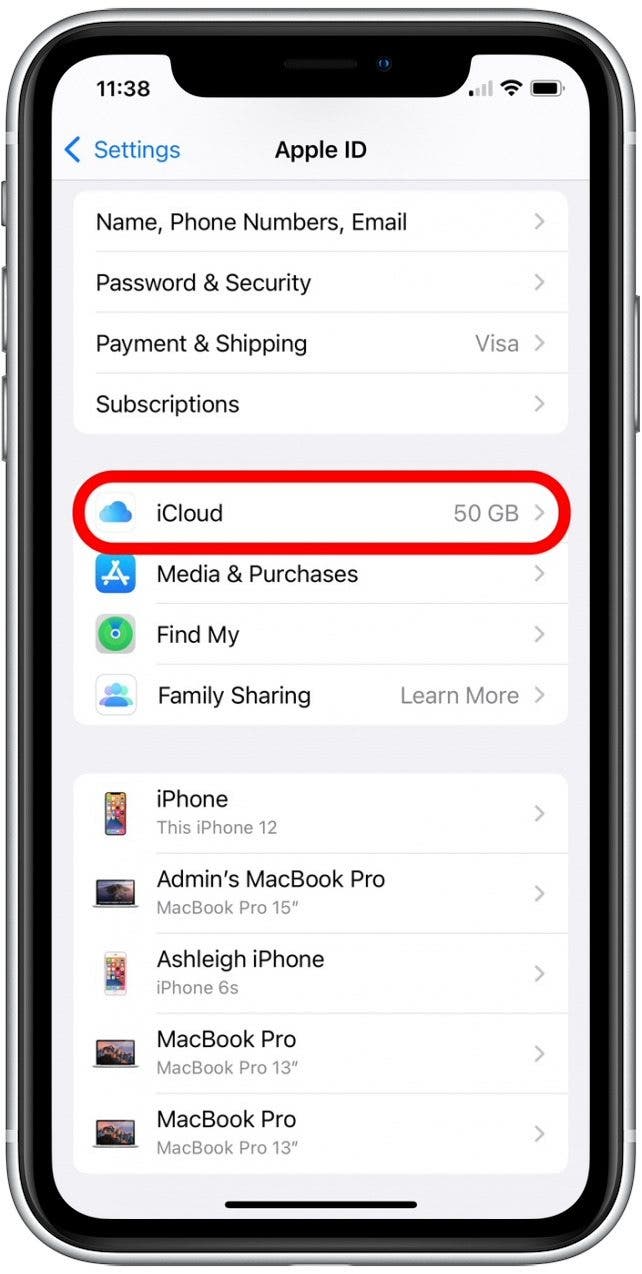
- Zapfhahn Privates Relais.

- Tippe auf den Schalter neben Privates Relais um es zu deaktivieren.
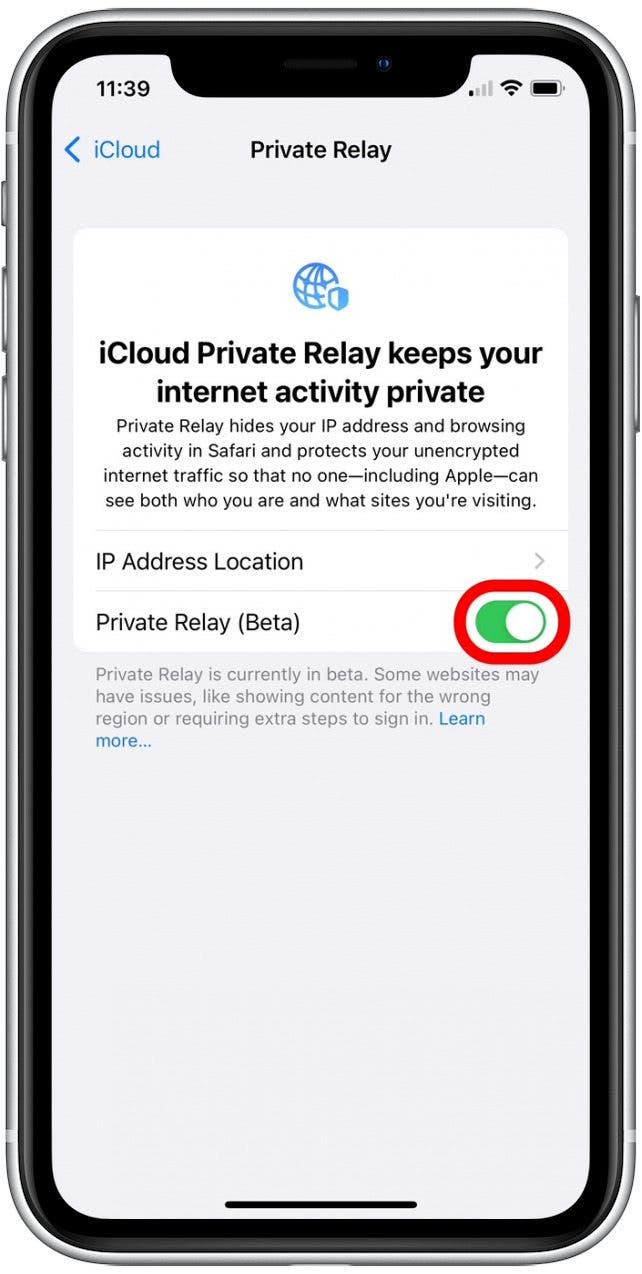
- Zapfhahn Privates Relais ausschalten bestätigen.
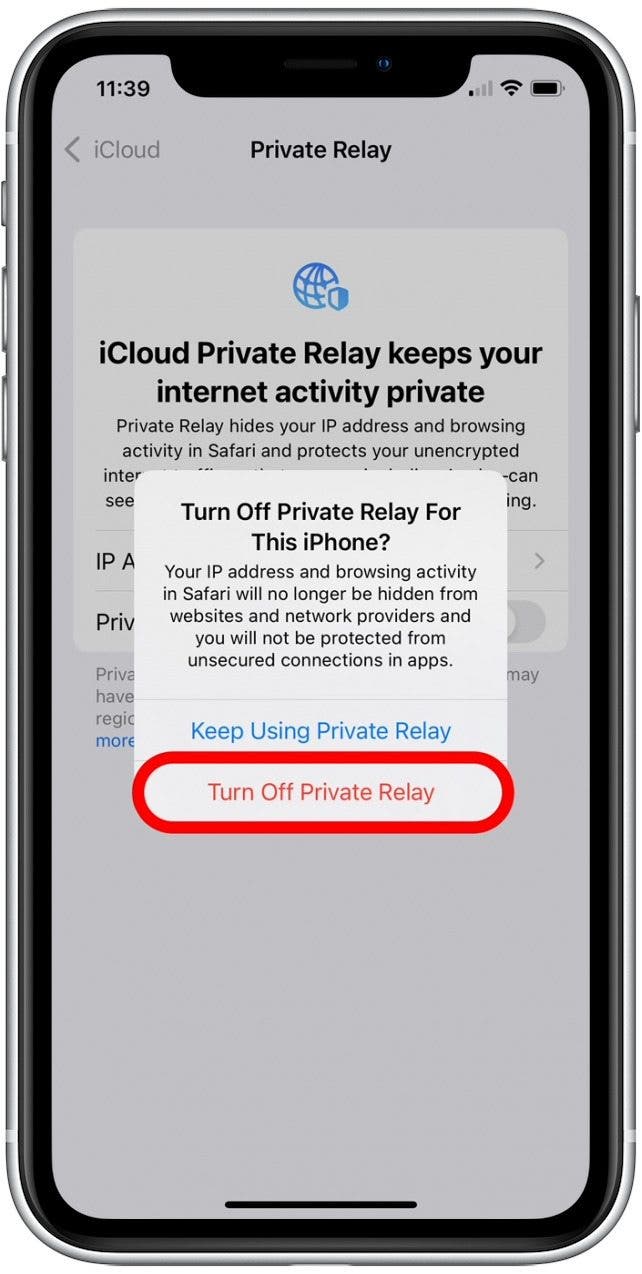
So deaktivieren Sie das Ausblenden der IP-Adresse beim Surfen in Safari
Funktioniert iOS 15 Safari auf dem iPhone nicht? Die Funktion zum Verbergen von IP-Adressen ist ein Teil der größeren Private-Relay-Funktion, die im obigen Abschnitt beschrieben wurde. Wenn das Deaktivieren von Private Relay in iCloud Ihr Problem nicht behebt, empfehle ich, die Funktion zum Ausblenden der IP-Adresse zu deaktivieren. Hier ist wie:
- Öffne das Einstellungen-App.

- Zapfhahn Safari.

- Tippe auf den Schalter neben IP-Adresse ausblenden.

- Zapfhahn aus.
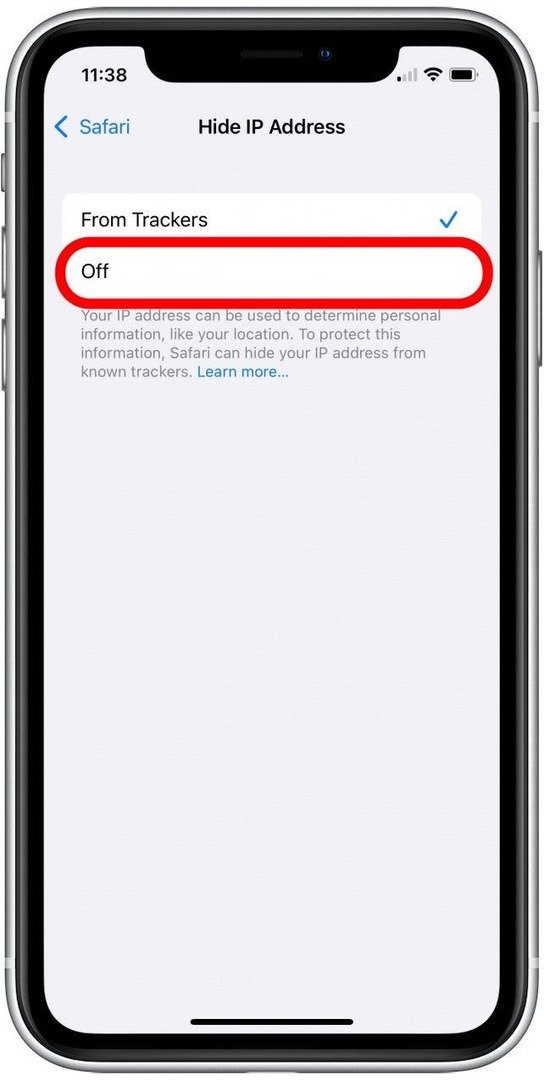
Wenn Private Relay deaktiviert ist, sollte die Safari-App jetzt ohne Probleme Seiten laden und eine Verbindung zum Internet herstellen. Da Apple ständig Fehler aktualisiert und behebt, können Sie Private Relay mit Ihrem nächsten Software-Update wieder aktivieren, um zu sehen, ob das Problem behoben ist.
Angaben zum Autor

Angaben zum Autor
Ashleigh Page ist ein Feature Writer für iPhone Life. Mit einem Hintergrund in Informatik und kreativem Schreiben liebt sie es, technische und kreative Aspekte zu vermischen. Als begeisterte Technologie-Enthusiastin liebt sie Apple-Produkte und hält mit den neuesten Innovationen Schritt. Wenn sie nicht arbeitet, schreibt Ashleigh oft skurrile (und manchmal unsinnige) Kurzgeschichten, wandert und spielt Sandvolleyball.